Cara mencadangkan profil browser Brave

Panduan lengkap untuk mencadangkan dan memulihkan profil pengguna di browser Brave dengan langkah-langkah yang jelas dan aman.
Bosan dengan pilihan browser web utama di Linux dan mencari sesuatu yang modern namun elegan dan cepat? Lihat Eolie! Ini adalah peramban web yang ramping, mewah, dan minimalis untuk platform Linux yang berjalan dengan baik bahkan di PC dengan sumber daya sistem yang sedikit.
Dalam panduan ini, kita akan membahas cara menginstal Eolie di semua sistem operasi Linux utama. Secara resmi, Eolie mendukung Ubuntu, Arch Linux, Fedora, OpenSUSE, serta banyak lainnya melalui Flatpak.
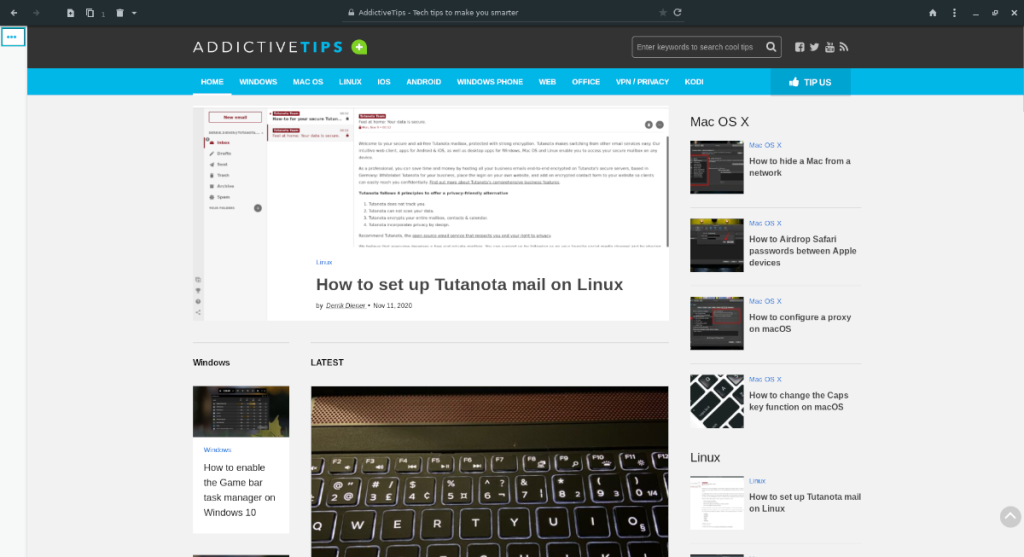 Pengguna Ubuntu dapat menginstal browser web Eolie melalui PPA khusus yang telah disediakan oleh pengembang. Untuk menambahkan PPA, mulailah dengan membuka jendela terminal di desktop Linux. Setelah jendela terminal terbuka, jalankan perintah add-apt-repository di bawah ini.
Pengguna Ubuntu dapat menginstal browser web Eolie melalui PPA khusus yang telah disediakan oleh pengembang. Untuk menambahkan PPA, mulailah dengan membuka jendela terminal di desktop Linux. Setelah jendela terminal terbuka, jalankan perintah add-apt-repository di bawah ini.
sudo add-apt-repository ppa:gnumdk/eolie
Setelah menambahkan Eolie PPA ke PC Ubuntu Anda, Anda harus menjalankan perintah update . Memperbarui sangat penting saat menambahkan PPA, karena basis data perangkat lunak Ubuntu perlu disegarkan untuk memberikan akses ke perangkat lunak pada PPA.
sudo apt update
Setelah sumber perangkat lunak PC Ubuntu Anda diperbarui, sekarang saatnya untuk menginstal browser web Eolie di komputer Anda. Untuk melakukannya, jalankan perintah apt install di bawah ini.
sudo apt install eolie
Setelah instalasi, Eolie akan siap digunakan di PC Ubuntu Anda. Menikmati!
Pengembang Eolie tidak secara spesifik mengatakan bahwa sistem operasi Debian didukung. Namun, mereka memiliki PPA yang tersedia untuk Ubuntu, dan Debian sangat, sangat mirip dengannya. Jadi, itu akan bekerja dengan baik.
Untuk memulai proses instalasi, Anda perlu menambahkan PPA Ubuntu 20.10 ke sistem Debian Linux Anda. Ada banyak cara untuk melakukannya, termasuk mengedit /etc/sources.listfile Anda . Namun, menggunakan perintah add-apt-repository di bawah ini di terminal adalah pendekatan terbaik.
Catatan: jika metode instalasi PPA Debian tidak bekerja untuk Anda, pertimbangkan untuk mengikuti instruksi Flatpak sebagai gantinya.
sudo add-apt-repository 'deb http://ppa.launchpad.net/gnumdk/eolie/ubuntu groovy main'
Setelah menambahkan sumber perangkat lunak ke sistem Linux Debian Anda, Anda perlu menyegarkan sumber perangkat lunak Anda. Untuk menyegarkan sumber perangkat lunak Anda, jalankan perintah apt update . Menggunakan perintah apt-get update juga berfungsi.
sudo apt update
Mengikuti perintah pembaruan , Anda mungkin melihat kesalahan telah terjadi. Kesalahan ini karena Anda belum menambahkan kunci repo PPA Eolie ke Debian. Untuk memperbaiki masalah ini, jalankan perintah apt-key berikut di bawah ini. Seharusnya secara otomatis mengunduh dan mengaktifkan kunci PPA yang Anda butuhkan.
sudo apt-key adv --keyserver hkp://keyserver.ubuntu.com:80 --recv-keys DBA501177AA84500
Setelah kunci untuk PPA Eolie diatur, jalankan kembali perintah pembaruan . Kali ini, kesalahan seharusnya tidak muncul di layar.
sudo apt update
Selanjutnya, instal pembaruan apa pun yang mungkin Anda tunggu di PC Debian Anda. Eolie membutuhkan PC Anda untuk diperbarui agar dapat berjalan dengan benar, dan Anda mungkin mengalami crash jika Anda tidak menginstal pembaruan.
sudo apt update sudo apt upgrade -y
Terakhir, instal browser web Eolie di sistem Linux Debian Anda menggunakan perintah apt install di bawah ini.
sudo apt install eolie
Eolie ada di Arch Linux melalui repositori Komunitas dan juga AUR. Di bagian panduan ini, kami akan membahas kedua metode pemasangan.
Repo komunitas
Menginstal browser web Eolie di Arch Linux melalui repo "Komunitas" itu mudah, dengan asumsi Anda memiliki repositori "Komunitas" yang diaktifkan di pacman.conffile Anda .
Untuk memulai instalasi, buka jendela terminal. Dari sana, periksa pacman.conffile Anda untuk memastikan bahwa "Komunitas" diaktifkan. Setelah itu, gunakan perintah Pacman di bawah ini.
sudo pacman -S eolie
AUR
Jika Anda ingin menginstal browser web pada sistem Anda melalui AUR, mulailah dengan menginstal helper Trizen AUR. Trizen menjadikan penginstalan aplikasi AUR yang kompleks secara otomatis dan menghemat banyak waktu dalam jangka panjang.
sudo pacman -S git base-devel git clone https://aur.archlinux.org/trizen.git cd trizen makepkg -sri
Setelah instalasi Trizen, Anda dapat menginstal aplikasi Eolie dengan perintah trizen -S berikut di jendela terminal.
trizen -S eolie-stable-git
Eolie tersedia dalam repo Copr untuk Fedora 33, 32, dan 31. Namun, repositori Copr tidak memiliki instruksi mendetail, dan tidak ada indikasi jika pengembang memberikan banyak perhatian padanya.
Karena repo Copr tampaknya diabaikan, kami sangat menyarankan untuk menginstal rilis Flatpak dari Eoli jika Anda adalah pengguna Fedora. Jika Anda adalah pengguna Fedora yang ahli, Anda dapat mencoba membuat versi Copr berfungsi dengan mengklik di sini .
Peramban web Eolie didukung pada OpenSUSE Linux untuk LEAP 15.2, Tumbleweed, dan 15.1. Untuk memulai instalasi, buka jendela terminal. Setelah terminal terbuka, tambahkan repositori Eolie ke sistem Anda dengan perintah di bawah ini.
sudo zypper addrepo https://ftp.lysator.liu.se/pub/opensuse/repositories/GNOME:/Apps/openSUSE_Factory/ gnome-apps-x86_64
zypper addrepo https://ftp.lysator.liu.se/pub/opensuse/repositories/GNOME:/Apps/openSUSE_Leap_15.2/ gnome-apps-x86_64
sudo zypper addrepo https://ftp.lysator.liu.se/pub/opensuse/repositories/GNOME:/Apps/openSUSE_Leap_15.1/ gnome-apps-x86_64
Terakhir, setelah menambahkan repositori baru ke sistem OpenSUSE Anda, Anda dapat menginstal web browser Eolie menggunakan perintah install Zypper .
sudo zypper menginstal eolie
Jika Anda tidak bisa mendapatkan browser Eolie dengan cara lain, Anda akan senang mengetahui bahwa itu tersedia sebagai paket Flatpak. Untuk memulai penginstalan, pastikan Anda telah mengonfigurasi runtime Flatpak di komputer Anda .
Setelah mengatur runtime Flatpak, Anda akan dapat menginstal web browser Eolie menggunakan dua perintah di bawah ini di jendela terminal.
flatpak remote-add --if-not-exists flathub https://flathub.org/repo/flathub.flatpakrepo flatpak instal flathub org.gnome.Eolie
Apakah browser Eolie tidak memenuhi harapan? Coba salah satu browser yang tercantum di bawah ini.
Panduan lengkap untuk mencadangkan dan memulihkan profil pengguna di browser Brave dengan langkah-langkah yang jelas dan aman.
Pelajari cara menginstal Linux Lite, sistem operasi berbasis Ubuntu yang ringan dengan antarmuka XFCE4.
Jika Anda menggunakan banyak PPA di PC Ubuntu dan baru saja meningkatkan ke Ubuntu 20.04, Anda mungkin memperhatikan bahwa beberapa PPA Anda tidak berfungsi, karena
Baru mengenal Linux dan ingin menambahkan musik Anda ke Rhythmbox tetapi tidak yakin bagaimana melakukannya? Kami dapat membantu! Ikuti panduan ini saat kami membahas cara mengatur
Apakah Anda perlu mengakses PC atau Server Ubuntu jarak jauh dari PC Microsoft Windows Anda? Tidak yakin tentang bagaimana melakukannya? Ikuti bersama dengan panduan ini saat kami tunjukkan kepada Anda
Apakah Anda menggunakan browser web Vivaldi sebagai driver harian Anda di Linux? Apakah Anda mencoba mencari cara untuk mencadangkan pengaturan browser Anda untuk penyimpanan yang aman? Kami
Cara Mengunduh Podcast Dari Terminal Linux Dengan Podfox
Cara Menemukan File Duplikat Dan Membersihkannya Di Linux Dengan FSlint
Apakah Anda membutuhkan klien podcast yang bagus dan elegan untuk desktop Linux Anda? Jika demikian, Anda perlu mencoba CPod. Ini adalah aplikasi kecil yang ramah yang membuat mendengarkan
TuxGuitar adalah alat pembuat musik open-source. Dengan itu, pengguna dapat membuat dan mengedit tabulasi gitar mereka sendiri. Dalam panduan ini, kita akan membahas bagaimana caranya








